在大智慧专业版中,行情报价是由一个称为动态显示牌的窗口来显示的。动态显示牌窗口可以和其他子窗口(如分时图或K线图子窗口)同时显示,但动态显示牌窗口不能被关闭。
6.2.1 行情报价分析
动态显示牌用来显示行情报价,在该窗口中,用列表方式显示了各类证券的涨幅、成交量、成交价、最高价和最低价等信息。
1.查看分类报价
由于股票种类很多,大智慧将这些股票按不同性质进行了分类,在查看行情报价时,可只查看自己关心的某一类股票。例如,首先从大类上可以分为上证A股、深证A股、权证,还可以按行业、概念等进行分类,如按行业有钢铁、房地产、电力等几十个分类,按概念有基金重仓、3G、军工等几十个分类。
在大智慧365版本中,左侧为自选指数与自选股;中间部分上方为上证指数,下方为恒生指数(由于沪港通开放,所以为了方便对比,将这两种指数放在了首页上);右侧为各种资讯,如图6-21所示。
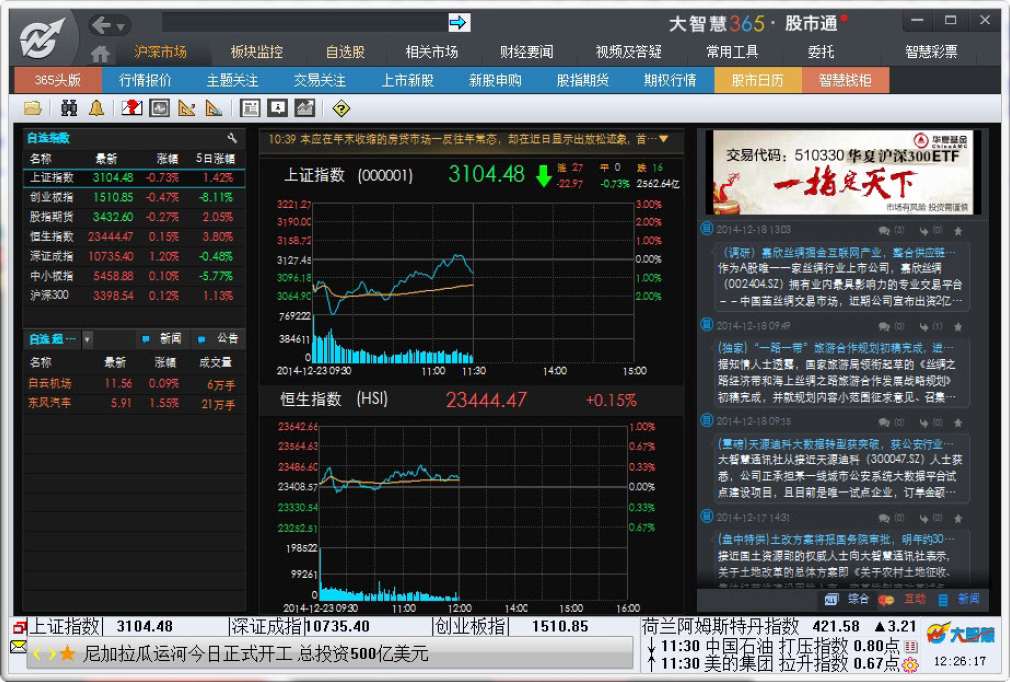
图6-21 动态显示牌主页
若要查看上证A股的行情报价,可单击快捷工具栏中的“上证A股”右侧的下三角形图标,在弹出的菜单中选择需要查看的行情报价,如图6-22所示。
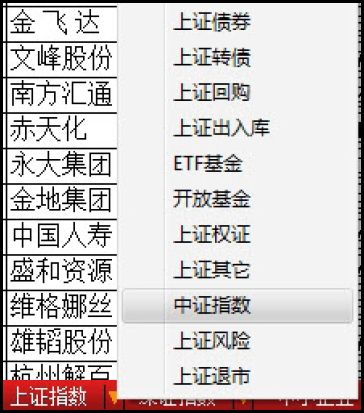
图6-22 切换菜单
若要查看深证A股的行情报价,则单击“深证指数”右侧的下三角形图标,从弹出的菜单中选择“深证A股”即可。单击图6-23所示动态显示牌窗口快捷工具栏上方的“板块监控”图标可切换到按行情、概念等分类的股票。
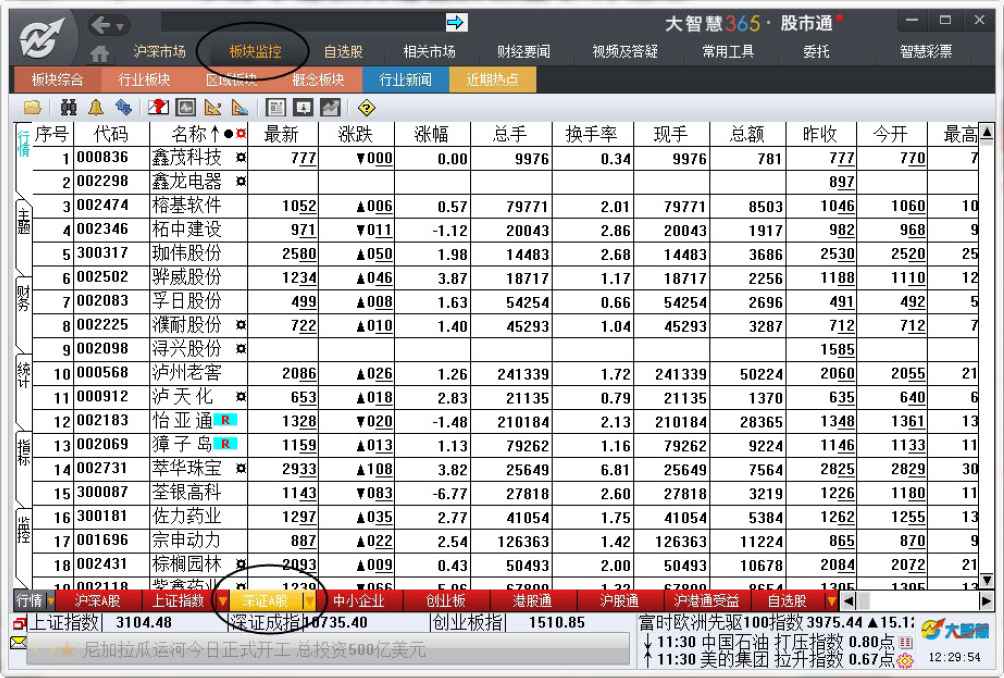
图6-23 深证A股行情报价
深证A股的行情报价如图6-23所示。
从图6-23中可以看出,在行情报价窗口中显示了股票的涨幅、总手、现手、昨收、今开、最高、最低、委买价、委卖价等诸多数据。
由于窗口大小的限制,在动态显示牌窗口中不可能一屏就显示完所有数据,水平方向还有许多个股的信息没有显示出来,在垂直方向也有很多股票的信息没有显示出来。可通过滚动窗口来显示这些信息,具体操作方法如下。
在动态显示牌中选中某只股票(背景用不同颜色标识)后,按Enter键将打开一个子窗口,在该子窗口中显示该只股票的K线图或分时图。也可双击某只股票,以显示其K线图或分时图。
2.按不同表项排序
在默认情况下,动态显示牌中股票是按代码的顺序排列的,这种排列一般没什么意义。这时,用户可以根据需要对关注的表项进行排序。
在股票行情报价表格的最上面一行是表头,单击表头中的表项名称,即可按单击表项进行排序,同时该表项旁边将显示一个升序或降序的箭头(若单击一次是按降序排列,则再次单击该表项就将按升序排列)。例如,要查看当日涨幅最大的股票,可单击表头的“涨幅”表项,此时,动态显示牌窗口将按涨幅降序排列,如图6-24所示。
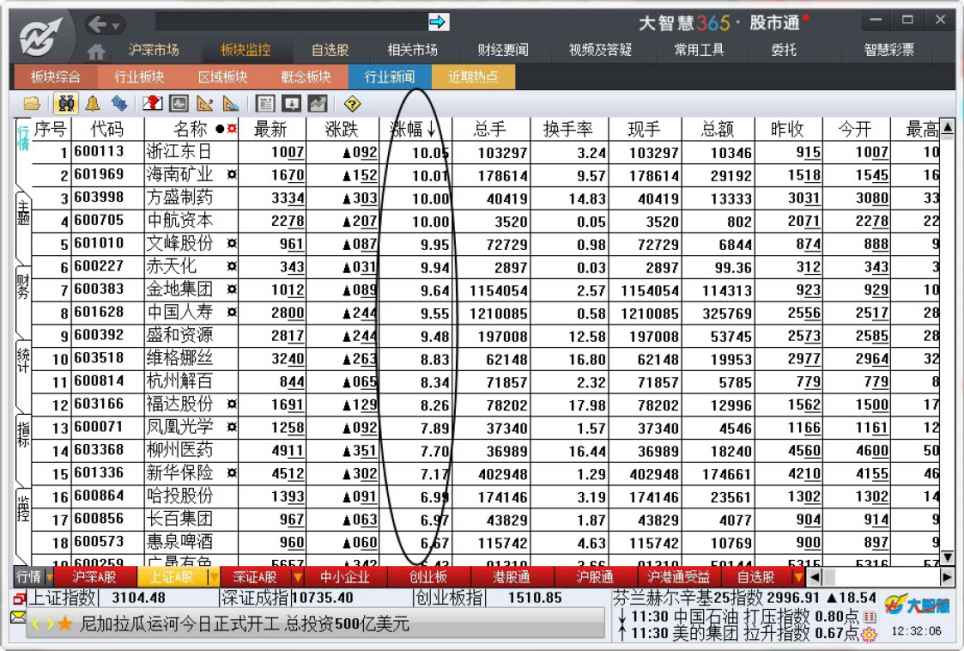
图6-24 按涨幅排序
从图6-24中可以看出,当前涨幅最大的是浙江东日(600113),其上涨幅度是10.05%。再次单击“涨幅”表项,将变成按升序排列,排在第一行的就是跌幅最大的股票了。
3.添加显示表项
如果用户关注的信息没有显示在动态显示牌中,可将其添加进去,以方便观察分析。例如,要向动态显示牌中增加“振幅”项,以观察股价的振幅,具体操作方法如下。
(1)首先确定需要插入表项的位置(插入在“涨幅”之前),用鼠标右键单击其右侧(为“涨幅”)的表项,在弹出的快捷菜单中选择“插入表项”命令,将在选中表项的前面增加一项,名称为“今开”;
(2)在新增的“今开”表项上单击鼠标右键,弹出快捷菜单,从中选择“基本行情/振幅”命令,如图6-25所示。
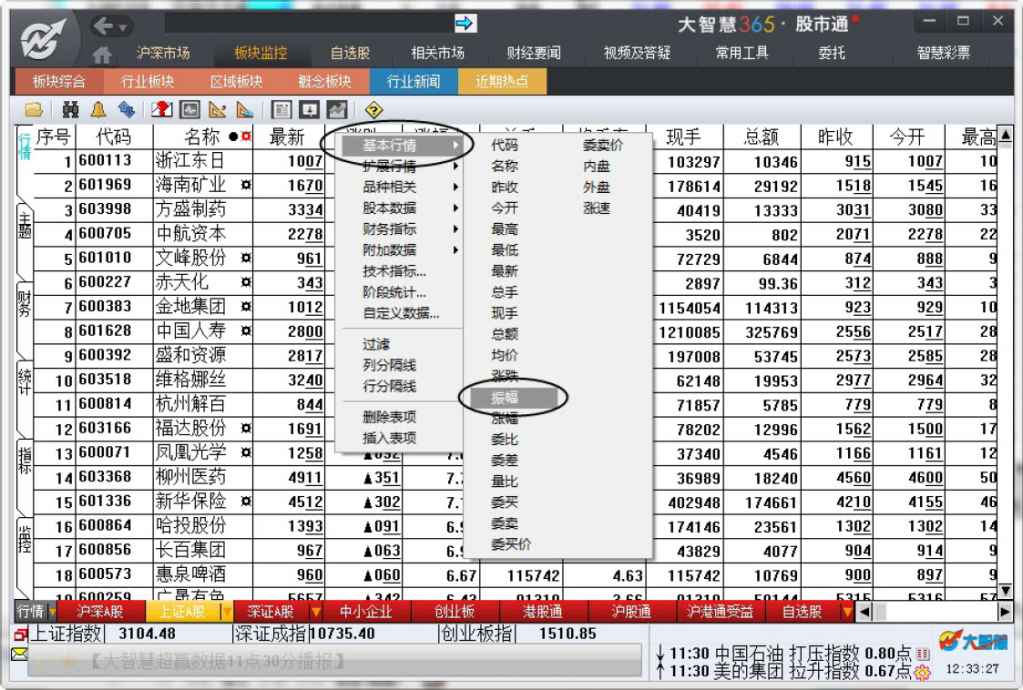
图6-25 选择显示的表项名称
(3)这时,“涨幅”表项左侧的“今开”被修改为“振幅”表项。单击“振幅”对其进行排序,得到如图6-26所示的报价数据。从图中可以看出,中国中铁(601390)的振幅最大,达到17.69%,说明该股低开,然后一路走高。
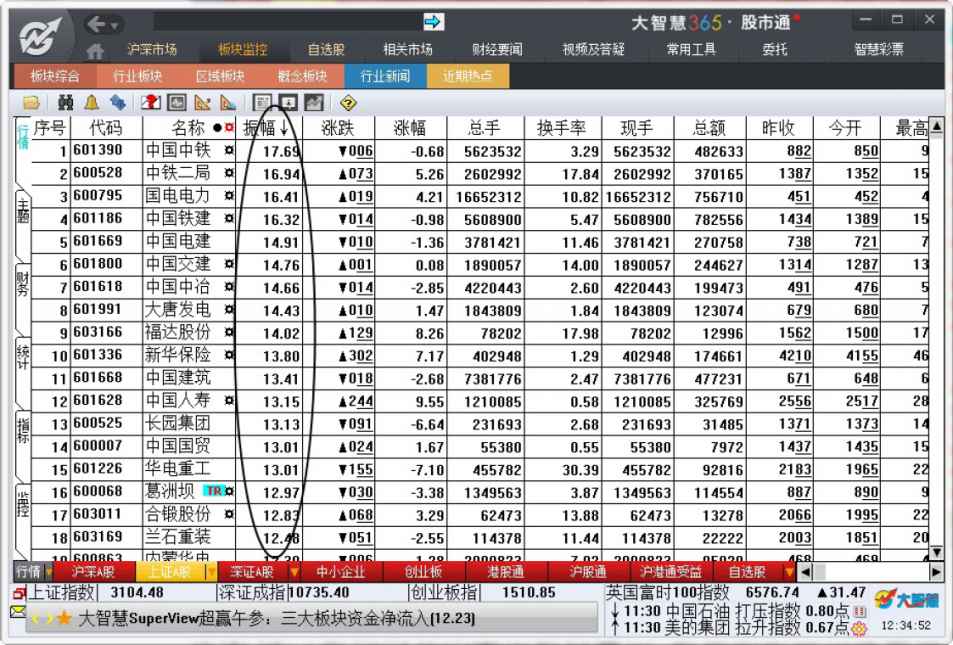
图6-26 按振幅排序
从图6-25所示的弹出菜单可以看出,可向动态显示牌中添加或修改显示的表项非常多,除了“基本行情”类的信息外,还有扩展行情、品种相关、股本数据、财务指标等多种分类,读者可运行软件逐项查看,这里就不逐一列出了。
提示
如果要删除某个表项,可在该表项上单击鼠标右键,在弹出的快捷菜单中选择“删除表项”命令即可。
4.切换显示内容
在默认情况下,动态显示牌中显示的是行情数据,也可以将其切换为其他种类的数据,如财务、统计等类别。例如,若想查看统计信息(统计最近的涨跌幅),可按以下步骤操作。
(1)在动态显示牌窗口中,单击上方快捷工具栏左侧“行情”的下三角形图标,将显示如图6-27所示的菜单。
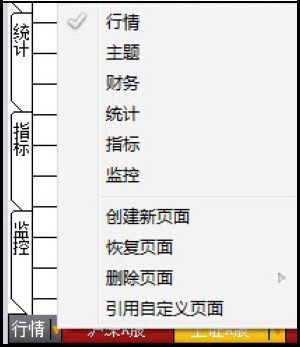
图6-27 切换显示内容
(2)在弹出的菜单中选择“统计”命令,动态显示牌中将显示相关统计信息,如7日涨幅、7日换手、30日涨幅、30日换手等(这些统计表项也可以进行修改,以显示不同的统计内容)。
(3)单击“7日涨幅”表项,将7日上涨最多的股票排在前面,显示内容如图6-28所示。从图中可以看出,最近7个交易日涨幅最大的是中铁二局(600528),涨幅达到83.19%。
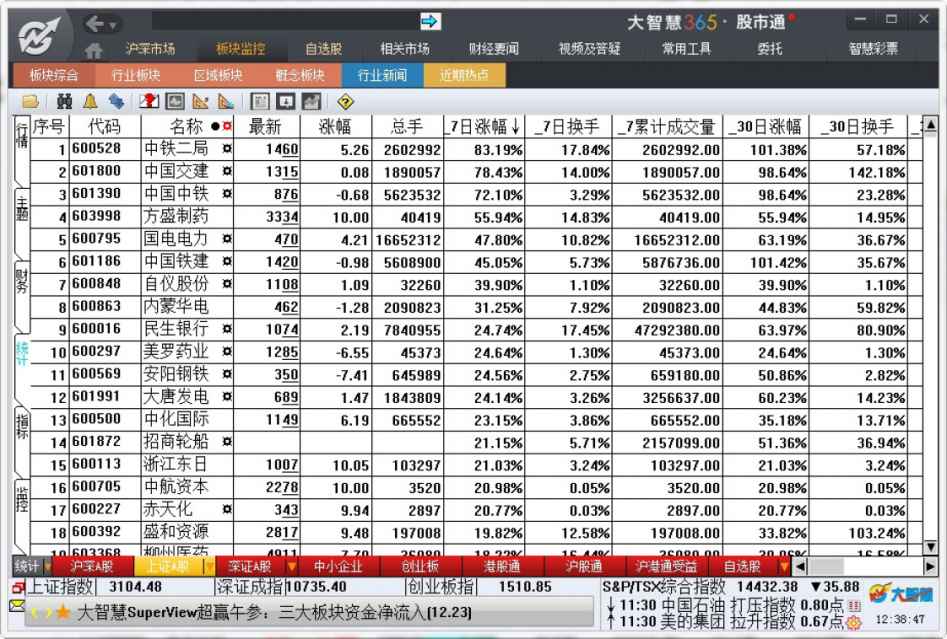
图6-28 显示统计信息
5.自动换页
在动态显示牌窗口状态下,选择菜单“查看/自动换页”命令,使其前面出现一个对钩标记,则动态显示牌将显示10秒后自动换到下一页,这样逐渐循环显示,可查看所选类别的所有股票的行情报价信息。
再次选择菜单“查看/自动换页”命令,去掉其前面的对钩标记,动态显示牌将不进行换页。
动态显示牌的自动换页时间可以在系统参数中进行设置,具体步骤如下。
(1)选择菜单“常用工具”命令,打开“选项”窗口。
(2)切换到“系统参数”选项卡,在“性能设置”分组中设置“自动换页时间(秒)”即可,如图6-29所示。
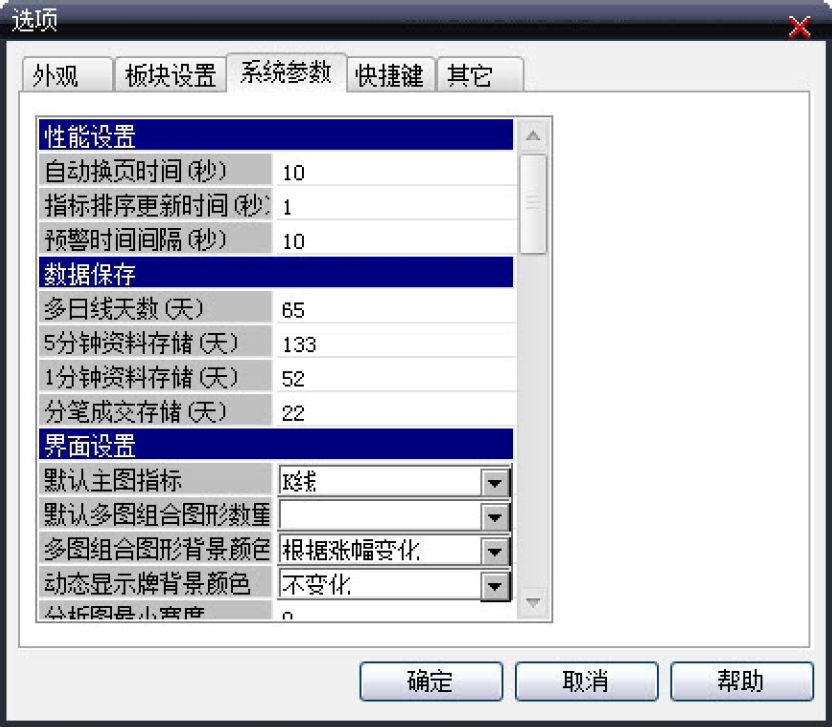
图6-29 设置自动换页时间
6.2.2 用动态显示牌选择强势股
所谓强势股,是指在股市中稳健上涨的股票。当市场上个股之间走势存在严重分化时,指数开始回调,但一些个股不跌而横盘整理,甚至反而上升,这些个股可能就是强势股。强势股的主要特点如下。
根据强势股的特征,可通过动态显示牌中的“换手率”表项排序,选出高换手率的股票;还可以对股票多日换手率进行统计,找出换手率高的股票,再从中找出强势的目标股票。下面介绍这种方法的具体操作过程。
进入“沪深市场”,单击“换手率”表项,按换手率排序,如图6-30所示。从图中可以看出,在上午开盘两个小时,华电重工(601226)的换手率已达到30.39%,换手率达到10%以上的股票共有24只。
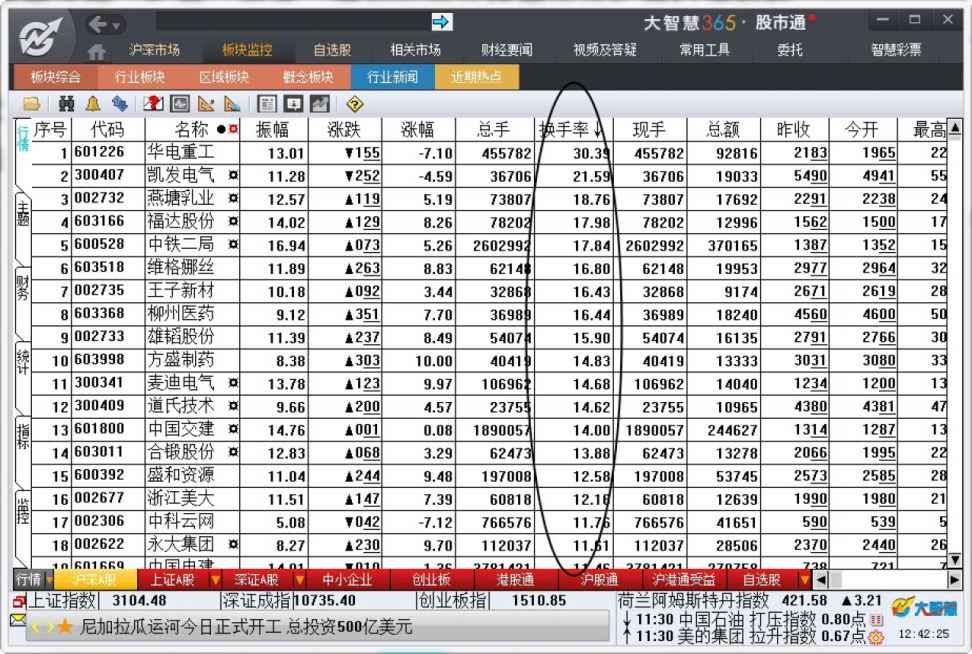
图6-30 按换手率排序
接下来再增加一个表项,用来统计最近一段时间的换手率情况,具体操作步骤如下。
(1)在“换手率”表项上单击鼠标右键,在弹出的快捷菜单中选择“插入表项”命令,在“换手率”左侧插入一个“今开”表项。
(2)在新插入的“今开”表项上单击鼠标右键,在弹出的快捷菜单中选择“阶段统计”命令,将打开如图6-31所示的“阶段统计”窗口。
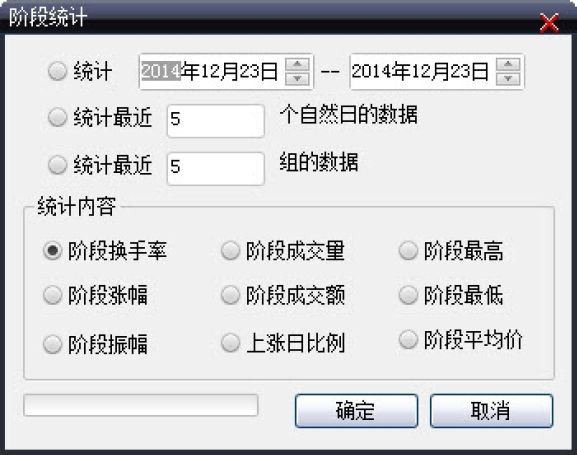
图6-31 阶段统计
(3)在“阶段统计”窗口中进行设置,以统计指定日期或期间的相关数据。本例中是统计换手率,因此选中“阶段换手率”单选按钮,并在上方选中“统计最近5个自然日的数据”单选按钮。
(4)单击“确定”按钮即可在动态显示牌中显示“5日换手”表项,如图6-32所示。从排序的结果可以看出,最近5日换手率最高的还是华电重工(601226),其换手率达到30.39%。
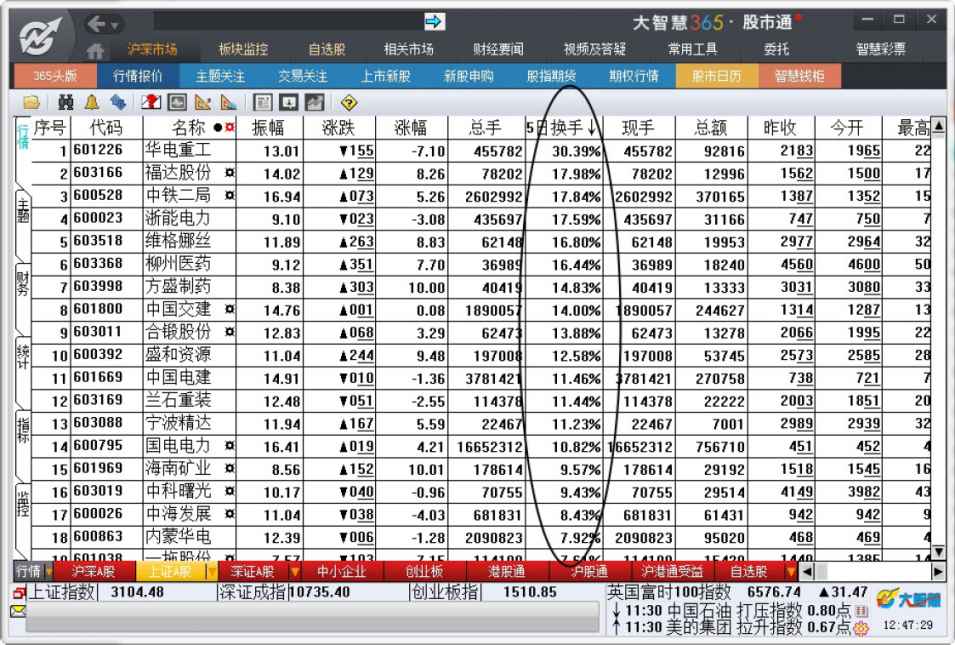
图6-32 统计5日换手率
通过以上的统计,再结合当前大盘走势、板块走势等相关数据,即可确定最近的强势股。
以上统计只是以换手率为基础进行的,投资者还可以根据阶段成交量、阶段涨幅等多项数据进行比较,以得出更可靠的结果。
注意
这里只是以某一项或几项数据进行分析,难以保证选出的股票一定是强势股,读者在实际应用中需综合各方面的因素进行考虑。有的情况下,高换手率可能是机构出货。


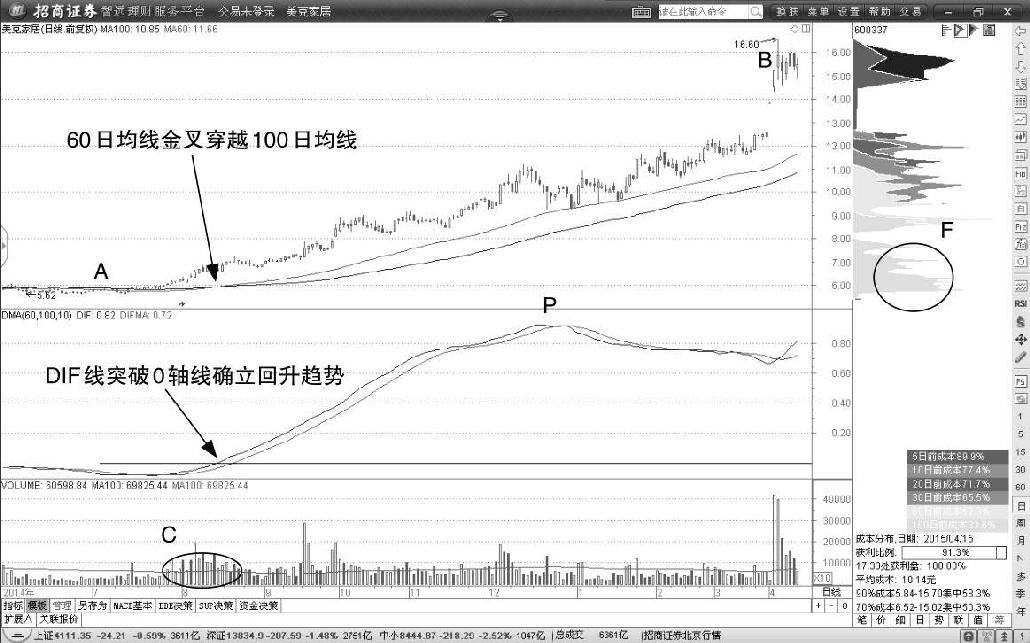

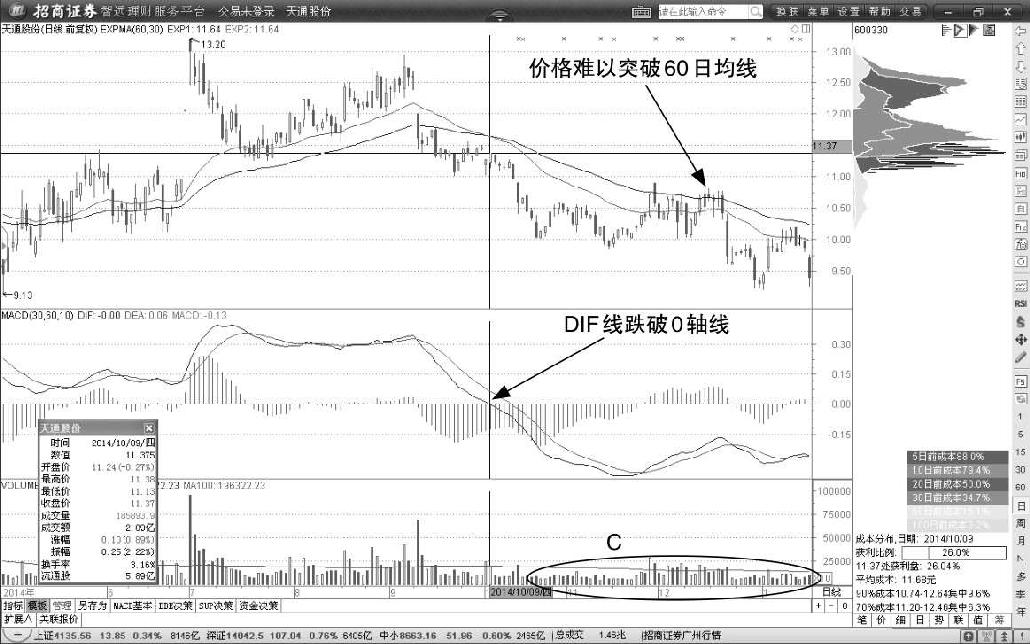
 在线客服
在线客服
共有条评论 网友评论